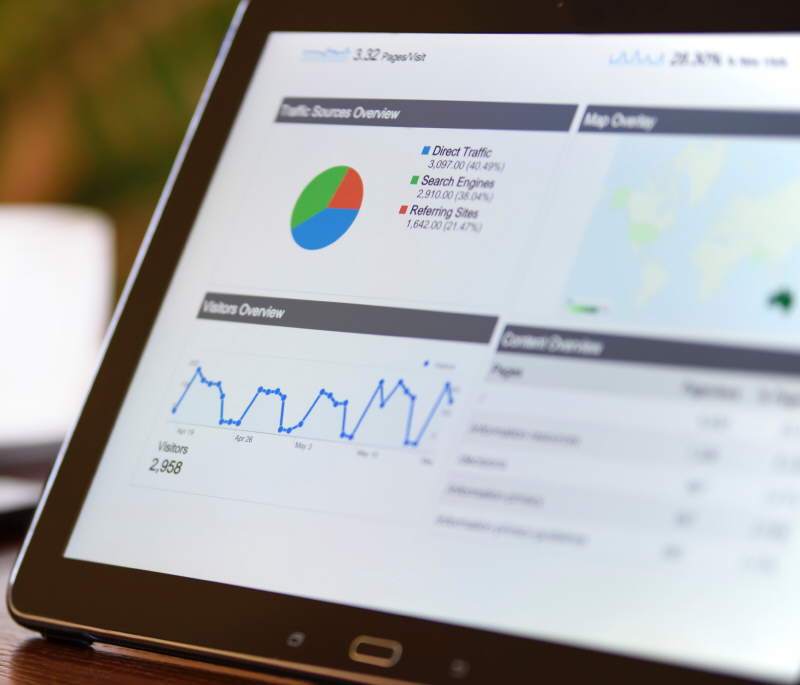
Chromebook Recovery
« | 12 Nov 2022 | »Auf PCs waren BIOS und EFI stets das “Notfallprogramm”, wenn was schief ging, und man zwecks Wiederherstellung von einem anderen Medium booten musste.
Aber wie funktioniert das eigentlich auf dem Chromebook?
Grund genug, es kaputt zu machen, damit man es danach wiederherstellen kann…
Ich liebe die PC Architektur vor allem für eine Sache: Das BIOS bzw. uEFI.
Denn dieser Standard machte alle x86 Varianten zu einander kompatibel und
jedes Betriebssystem kann generisch ausgelegt werden um überall starten
und seine Treiber laden zu können.
EFI liest z.B. immer eine GUID-Partitionstabelle, findet die erste “EFI”
FAT32
Partition und lädt dort eine /EFI/BOOT/arch.EFI, und der OS-Loader läuft.
Während uEFI auch für die ARM Architektur spezifiziert ist, haben sich die meisten ARM Gerätehersteller nie daran gehalten und stets ihr eigenes Süppchen gekocht. Die Firmware des Raspberry PI und seiner Verwandten geht von einer “alten” MBR Partitionstabelle aus, in der eine FAT/FAT32 Partition liegt, und dort wird nach bestimmten Dateinamen gesucht, die an festgelegte Adressen geladen werden.
Und schlimmer wird es auf weiteren ARM-Systemen, wo nach Codes (IDs) auf den Datenträgern an bestimmten magischen Positionen gesucht wird …
Und was macht mein Lenovo Chromebook?
Das hat mir folgendes Video aufgezeigt:
Zusammengefasst: Also wieder was ganz anderes.
Recovery SD-Karte oder USB-Stick anlegen
Es gibt eine Chrome-Extension names “Chromebook Recovery Utility”. Man sucht also nach dieser Extension im Browser und installiert sie. Über das Extension Menü kann man dieses Plugin starten und schon öffnet sich ein Fenster, in dem man die Erzeugung eines “Wiederherstellungs Mediums” einleiten kann.
Man legt einfach eine SD-Karte ein oder steckt einen USB Stick an und wählt
diesen dann als Installationsziel.
Man muss auch noch die “Geräte-ID” angeben, um das richtige Image
herunterzuladen, doch mein voll-unterstütztes Gerät wurde von selbst erkannt
und das Feld damit automatisch befüllt.
Nun läuft der Download und nach dessen Fertigstellung wird das Zielmedium (SD-Karte / USB-Stick) überschrieben.
Fertig ist das OS-Setup.
Von SD-Karte oder USB Booten
Man braucht eine spezielle Tastenkombination um am Chromebook von USB/SD zu booten, weshalb man die Maschine erst mal herunterfahren muss.
Jetzt drückt man die Tasten ESC und Refresh (der Kreispfeil) und drückt
parallel den Einschaltknopf des Chromebooks.
Nun sieht man die Info, dass man von einem externen Medium booten kann und darunter befindet sich nochmals die Geräte-ID (mit der man das richtige Image im Netz finden kann).
Ist eine Karte/Stick mit einem korrekt signierten Image eingelegt, bootet
das System binnen Sekunden automatisch davon.
Zuerst wird das Medium selbst nochmal verifiziert, ob alles passt und danach
startet sofort die Löschung des bestehenden Systems gefolgt von dessen
Neuinstallation.
Schaltet man das Gerät in der Zeit ab (was ich getan habe), kann danach nicht mehr gebootet werden und man erhält auch die Meldung, dass kein gültiges OS vorhanden ist. (Die haben wirklich alles “ge-hash-t”.)
Läuft die Wiederherstellung bzw. Neuinstallation allerdings bis zum Ende
durch, muss man das Geräte erst mal ausschalten (lange auf den Ausschalter
drücken).
Und beim nächsten Einschalten startet
ChromeOS wie frisch aus
der Verpackung, fragt nach Userdaten und einer WLAN-Verbindung.
Fazit
Der Vorgang ist ziemlich “deppen-sicher”. Während man sich in einem Windows Setup beim Partitionieren verrennen kann, oder ein fehlender USB-Treiber die ganze Installation aufhalten kann, ist das ChromeOS Setup unterbrechungs- und eingabefrei.
Hat man also sein Image im Netz gefunden (bzw. vom Recovery Utility finden
lassen), muss man nur noch die geheime Tastenkombination für den Boot von
externen Medien kennen.
Der Rest läuft wirklich zu 100% automatisch.
Doch trotz dieser Benutzerfreundlichkeit ist mir der Aufbau unsympathisch.
Google’s Nonstandard Bootprozess, seine verworrenen Partitionstabellen mit
signierten Inhalten wollen nur eines erreichen: Nämlich dass nichts anderes
außer ChromeOS auf der Hardware laufen darf.
Genau so als ließe sich ein Auto nur an einer ganz bestimmten Tankstelle
befüllen … und das ist Mist!
Doch zumindest habe ich nun ein “Setup” für Notfälle, falls mir wieder mal was an dem Gerät kaputt geht.